
삼성 인터넷 (삼성 브라우저)
스마트폰을 이용해 컴퓨터 인터넷처럼 다양한 검색을 할 수 있다면 얼마나 편할까요?? 물론 네이버, 다음과 같은 인터넷 어플에 있는 PC 버전 기능으로 스마트폰으로도 컴퓨터 인터넷 화면처럼 사용할 수는 있지만 탭 표시 기능은 없어 다양한 사이트를 열어두고 검색하고 사용하는데 불편함이 있습니다.
하지만 삼성 인터넷 브라우저를 사용한다면 보다 더 다양한 사이트 검색 및 정보를 얻을 수가 있는데요. 어떻게 설정하면 되는지 조금 더 자세히 알아보도록 하겠습니다.
삼성 인터넷 - 탭 표시 설정
▼갤럭시 스마트폰에는 삼성 인터넷 어플이 기본적으로 깔려있습니다. 그 어플을 이용하면 컴퓨터 인터넷을 하는 것처럼 사용할 수가 있는데요. 삼성 인터넷 어플을 PC 버전으로 사용하기 전 두 가지 세팅을 해놓고 사용하면 보다 더 편리하게 사용할 수 있습니다. 우선 삼성 인터넷 어플을 실행한 다음 [더보기(三모양)]을 클릭 후 [설정]에 들어갑니다.
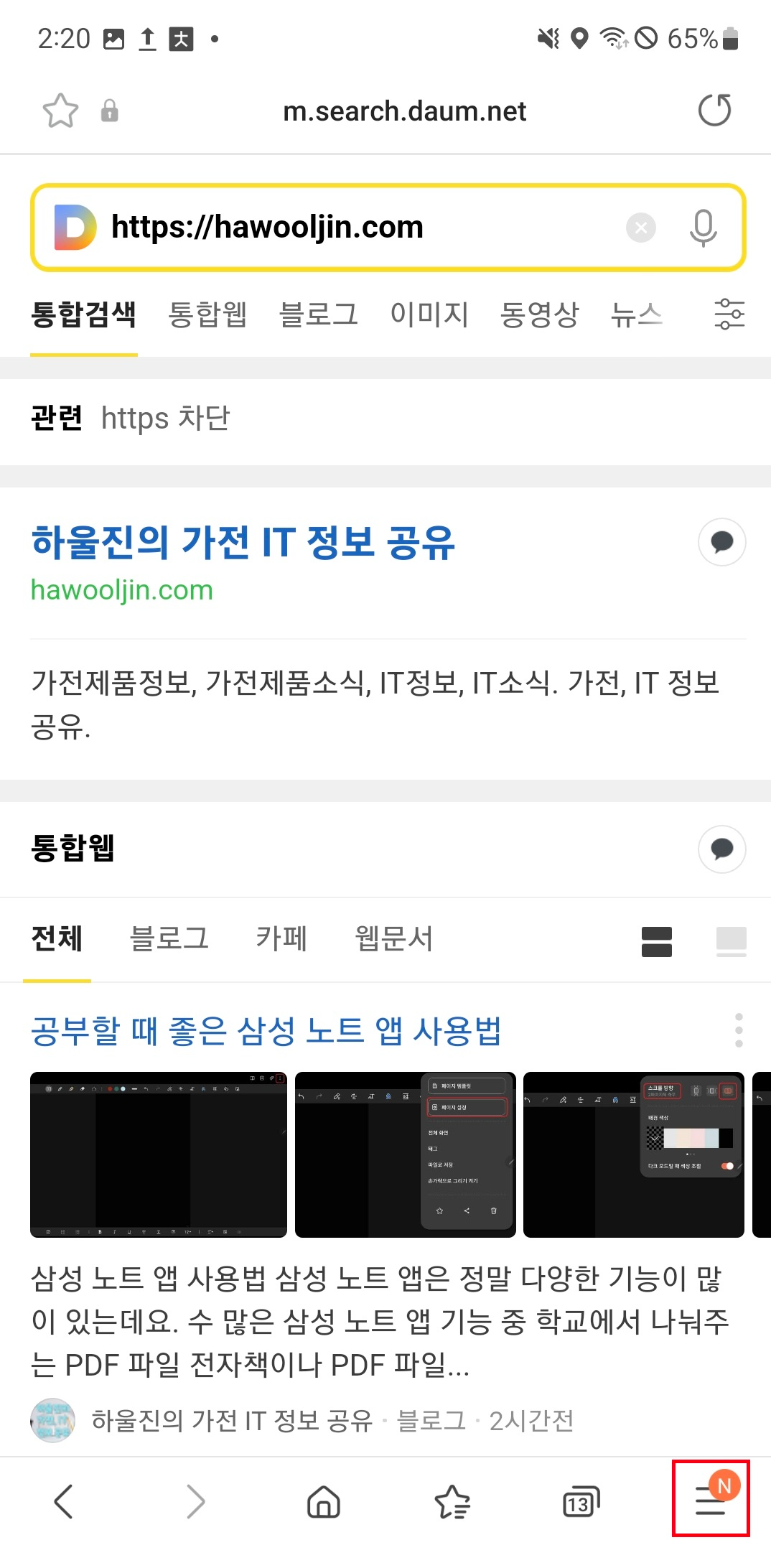
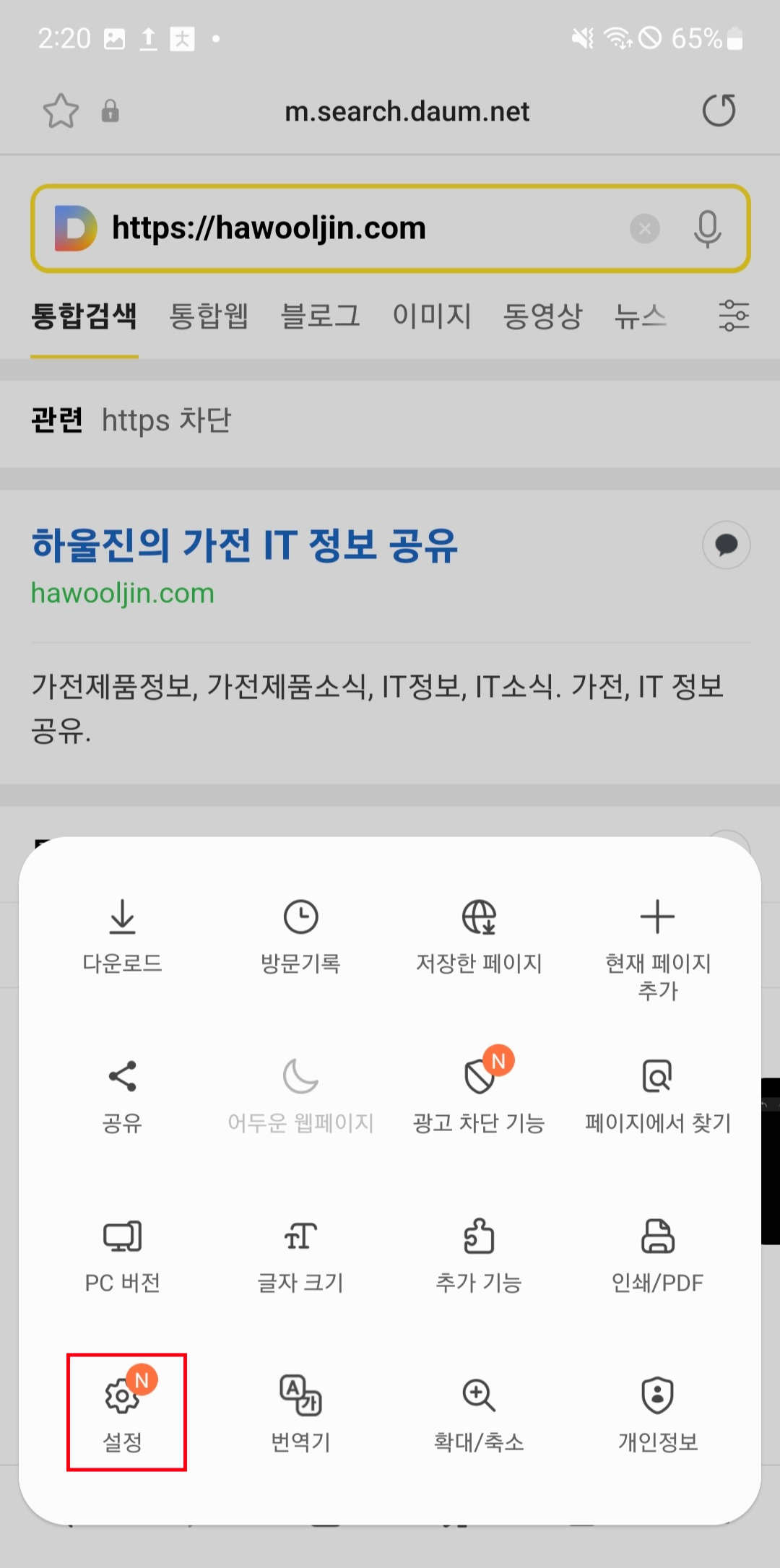
▼그다음 [레이아웃 및 메뉴]를 클릭하면 상태 표시줄 숨기기, 탭 표시, 북마크 표시줄 표시가 있을 겁니다. 그중 [탭 표시]를 활성화시켜주세요.
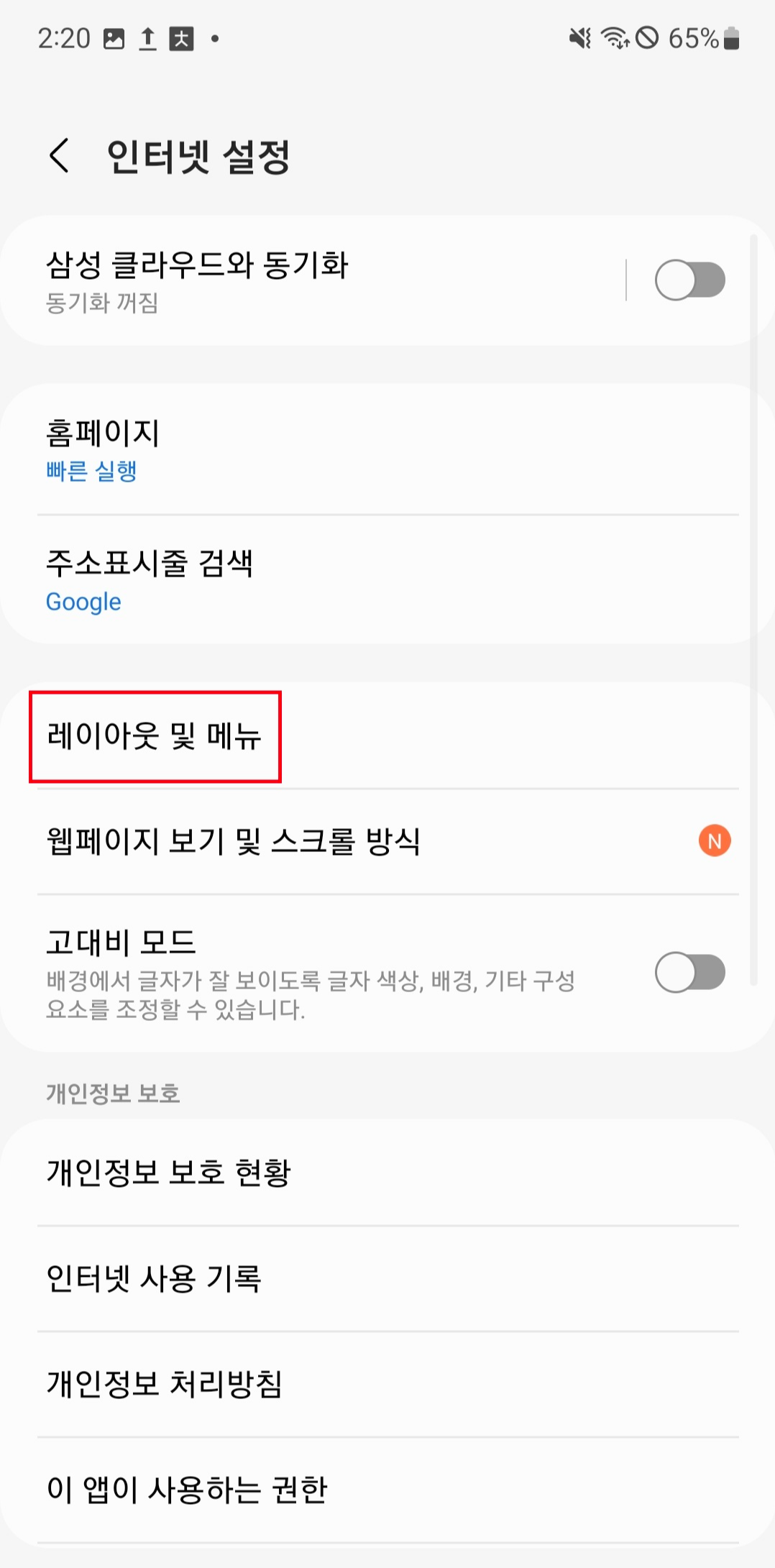
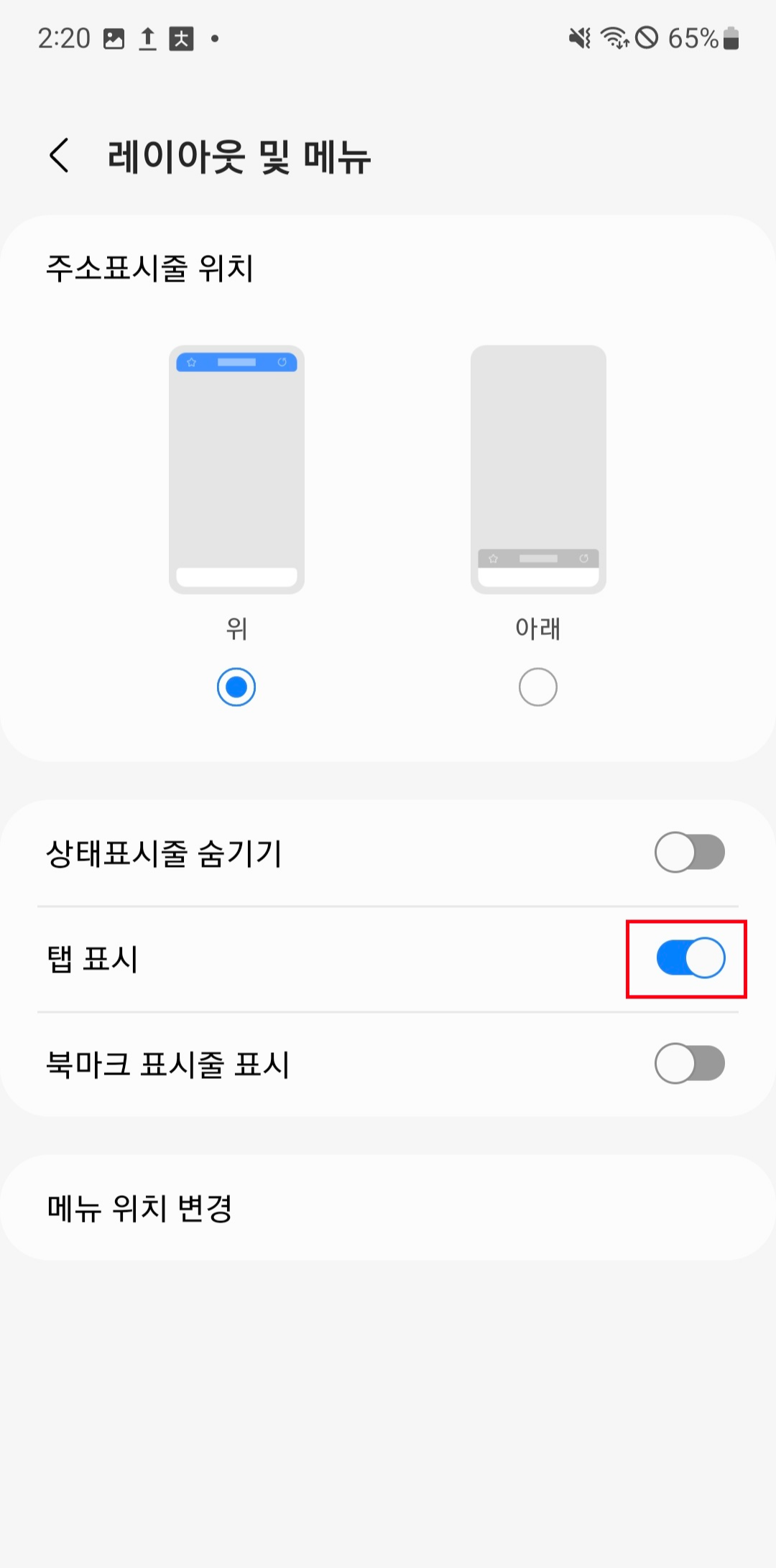
▼그럼 삼성 인터넷 주소창 밑에 탭 표시가 생기면서 컴퓨터 인터넷처럼 다양한 사이트에서 검색을 할 수가 있습니다. 그럼 스마트폰으로 인터넷 쇼핑을 할 때 가격 비교하기도 편리하고 다양한 인터넷 사이트에 있는 정보를 수집할 때도 편리하게 사용할 수 있습니다.
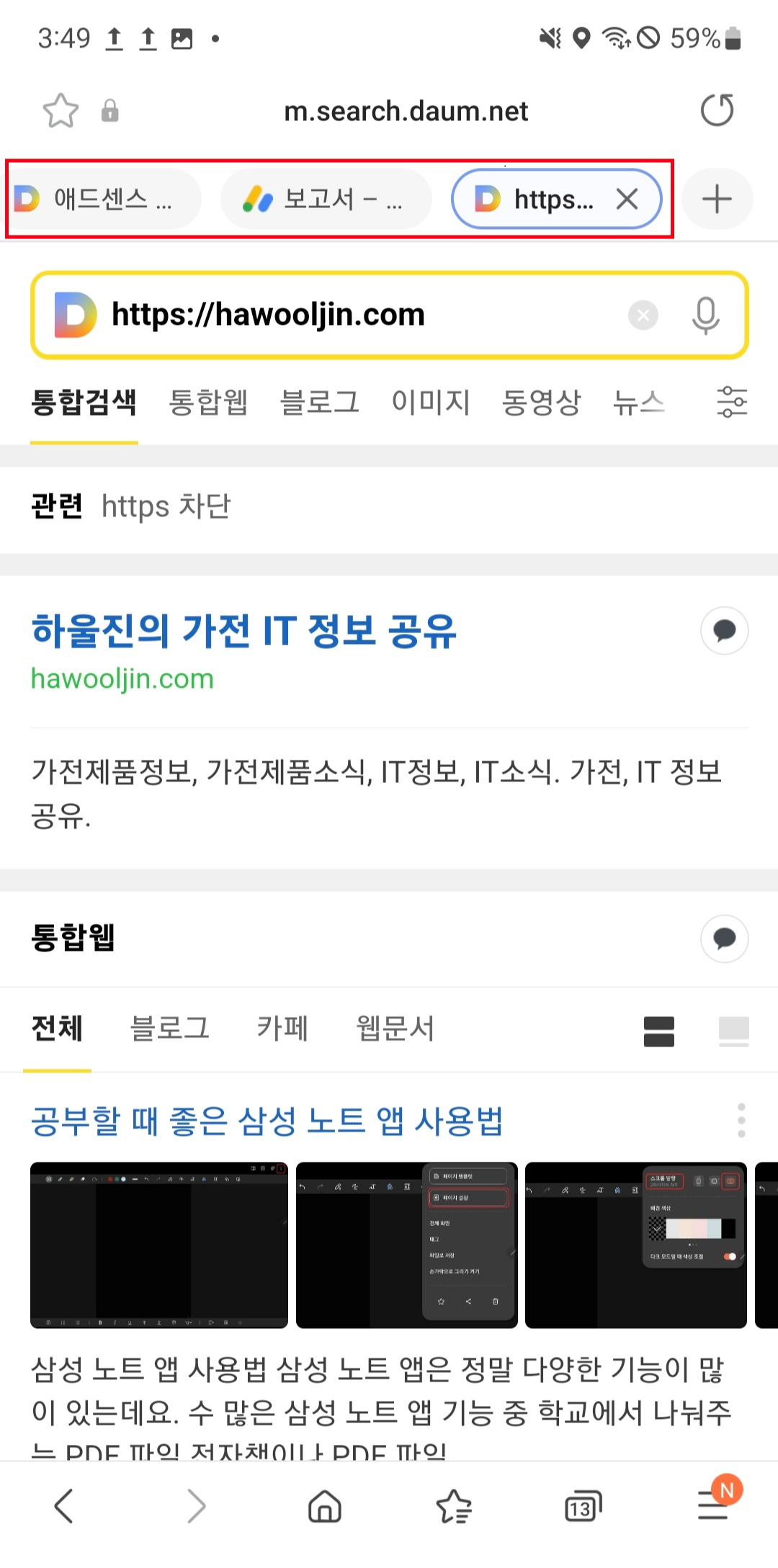
삼성 인터넷 - 상태 표시줄 숨기기 설정
▼다음은 상태 표시줄 숨기기 설정을 해보겠습니다. 설정 방법은 탭 표시 설정할 때랑 동일하게 삼성 인터넷을 실행 후 [더보기(三) 모양]을 클릭 한 다음 [레이아웃 및 메뉴]에서 상태 표시줄 숨기기를 활성화시켜줍니다.
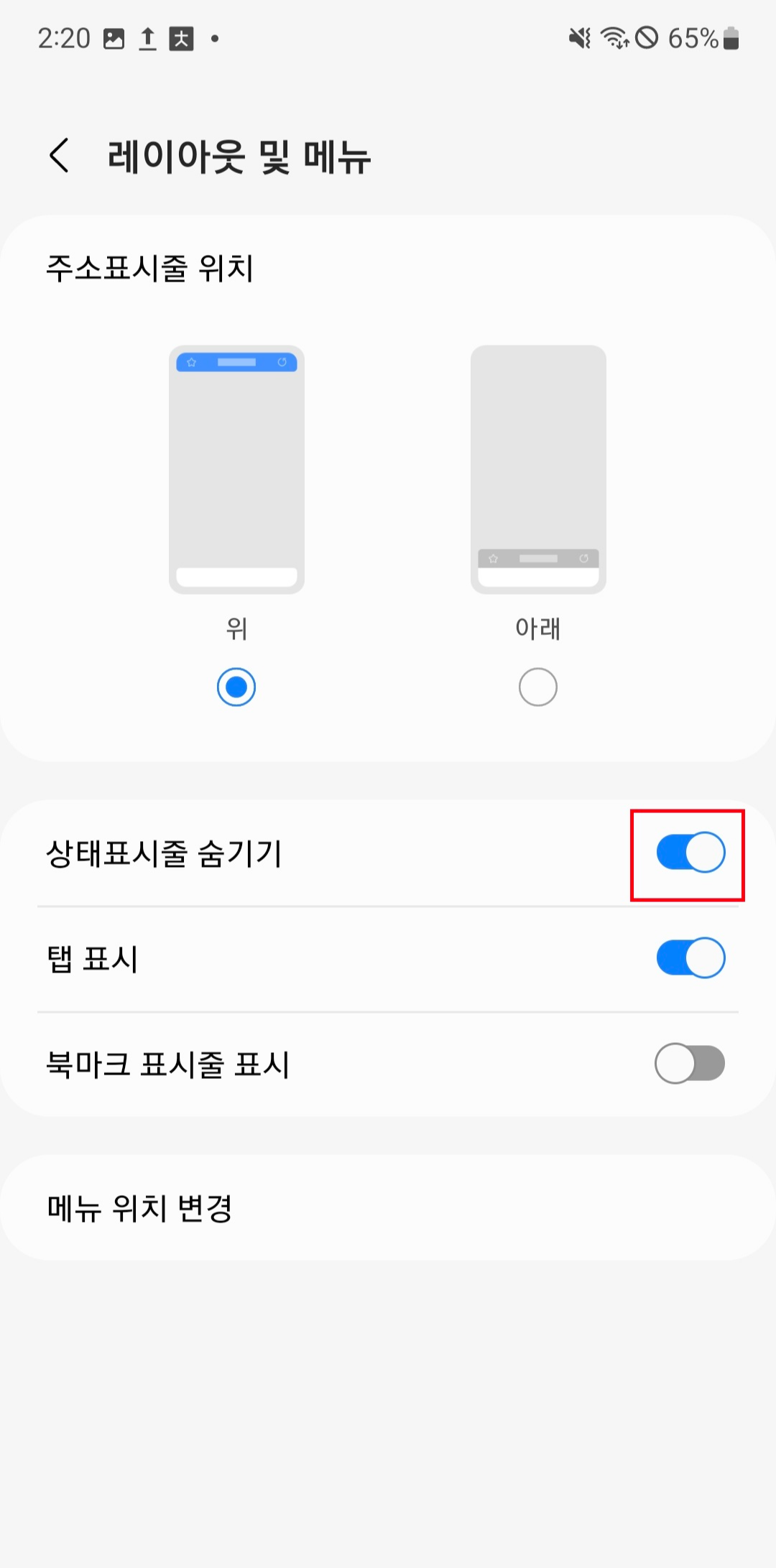
▼상태 표시줄 숨기기를 설정해놨을 때 달라지는 점은 스마트폰 화면을 밑으로 스크롤해 내리면 시간 표시, 와이파이 표시, 배터리 잔량 표시되어 있는 부분이 없어지면서 더 넓은 화면으로 사용할 수 있습니다.
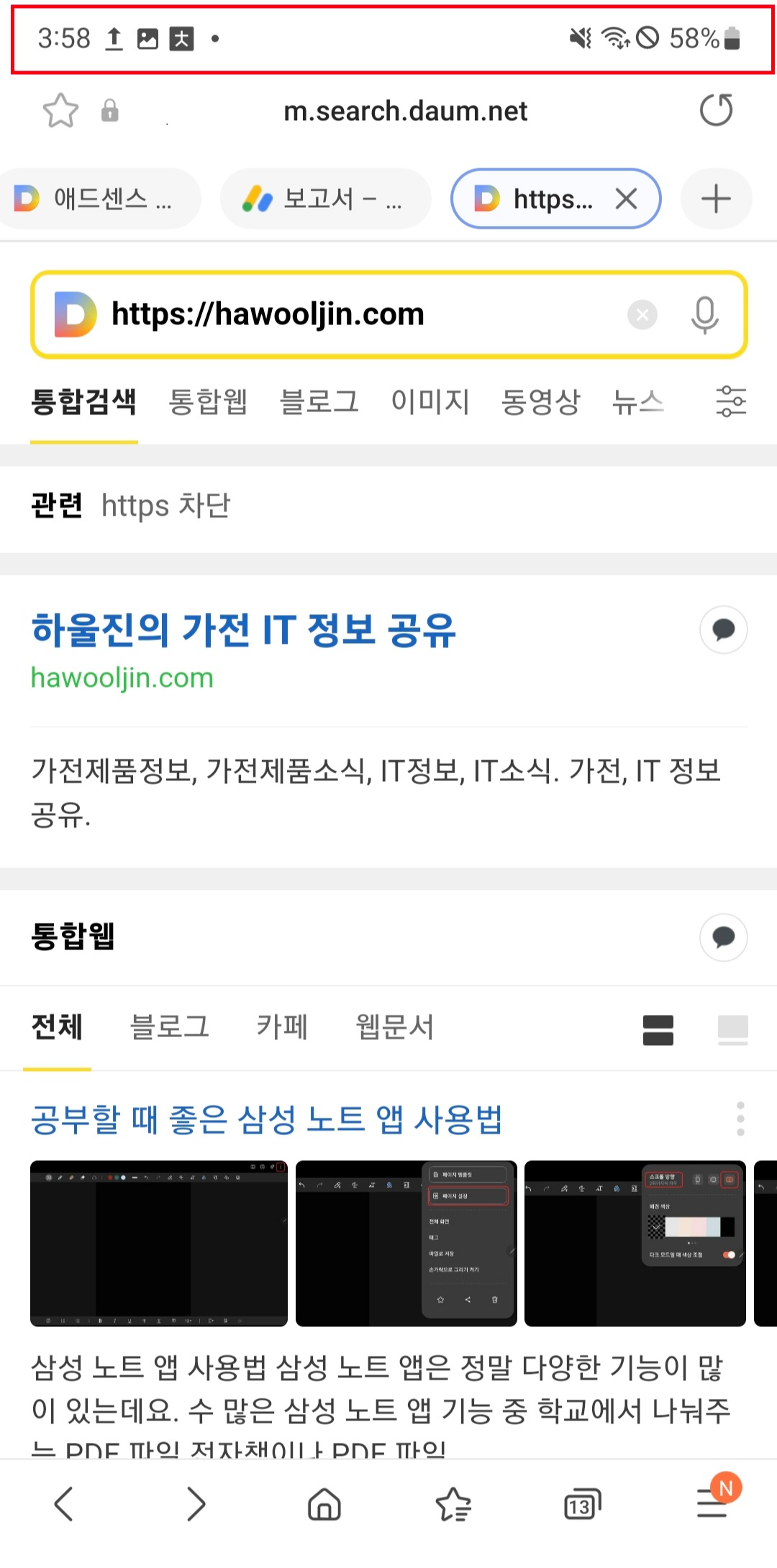
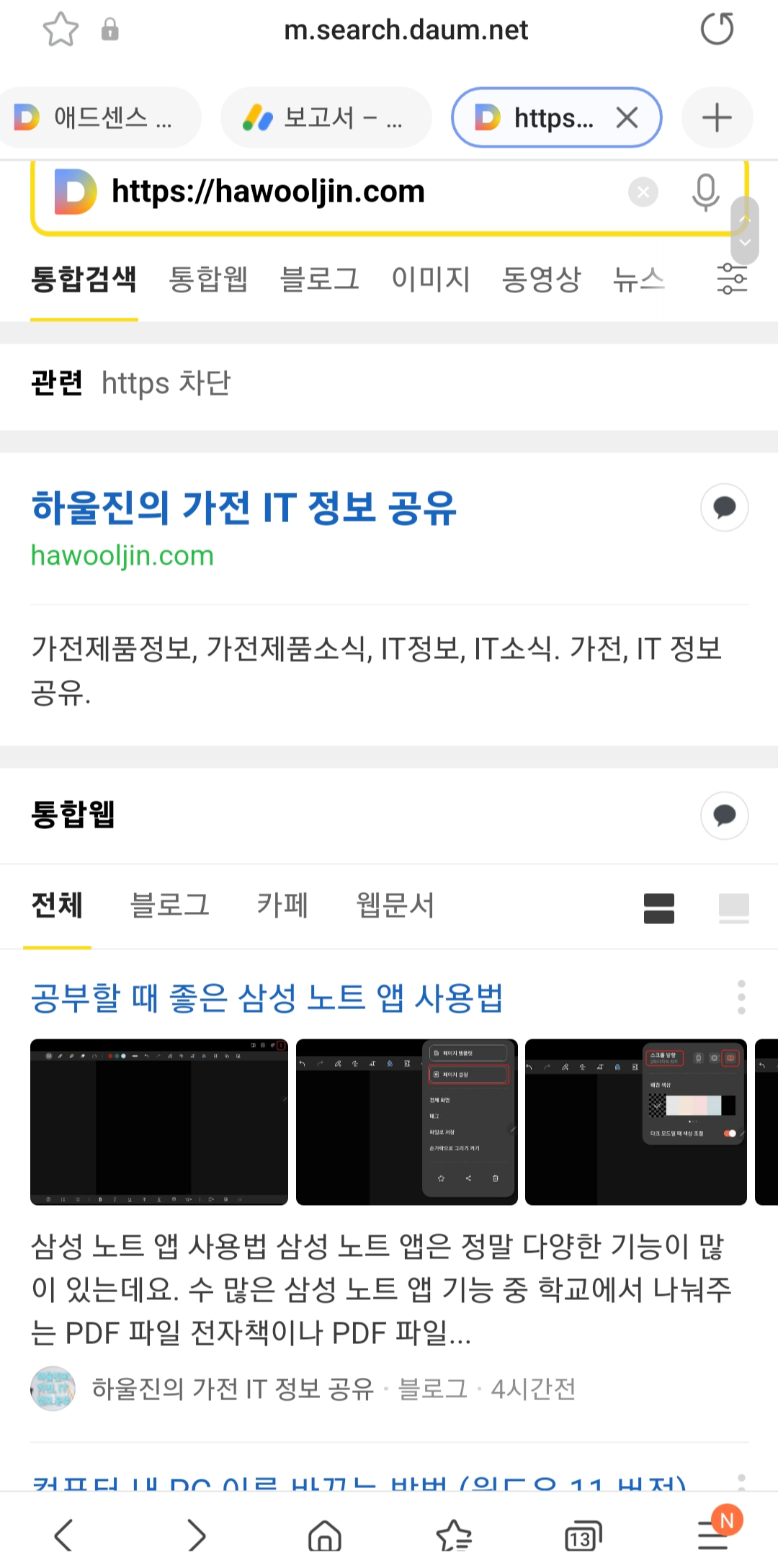
삼성 인터넷 - PC 버전
▼탭 표시 및 상태 표시줄 숨기기를 활성화했다면 삼성 인터넷 어플을 실행 후 [더보기(三모양)]클릭한 다음 [PC 버전]을 클릭해주면 스마트폰으로도 데스크탑, 노트북에서 인터넷 하는 것처럼 사용할 수 있습니다.
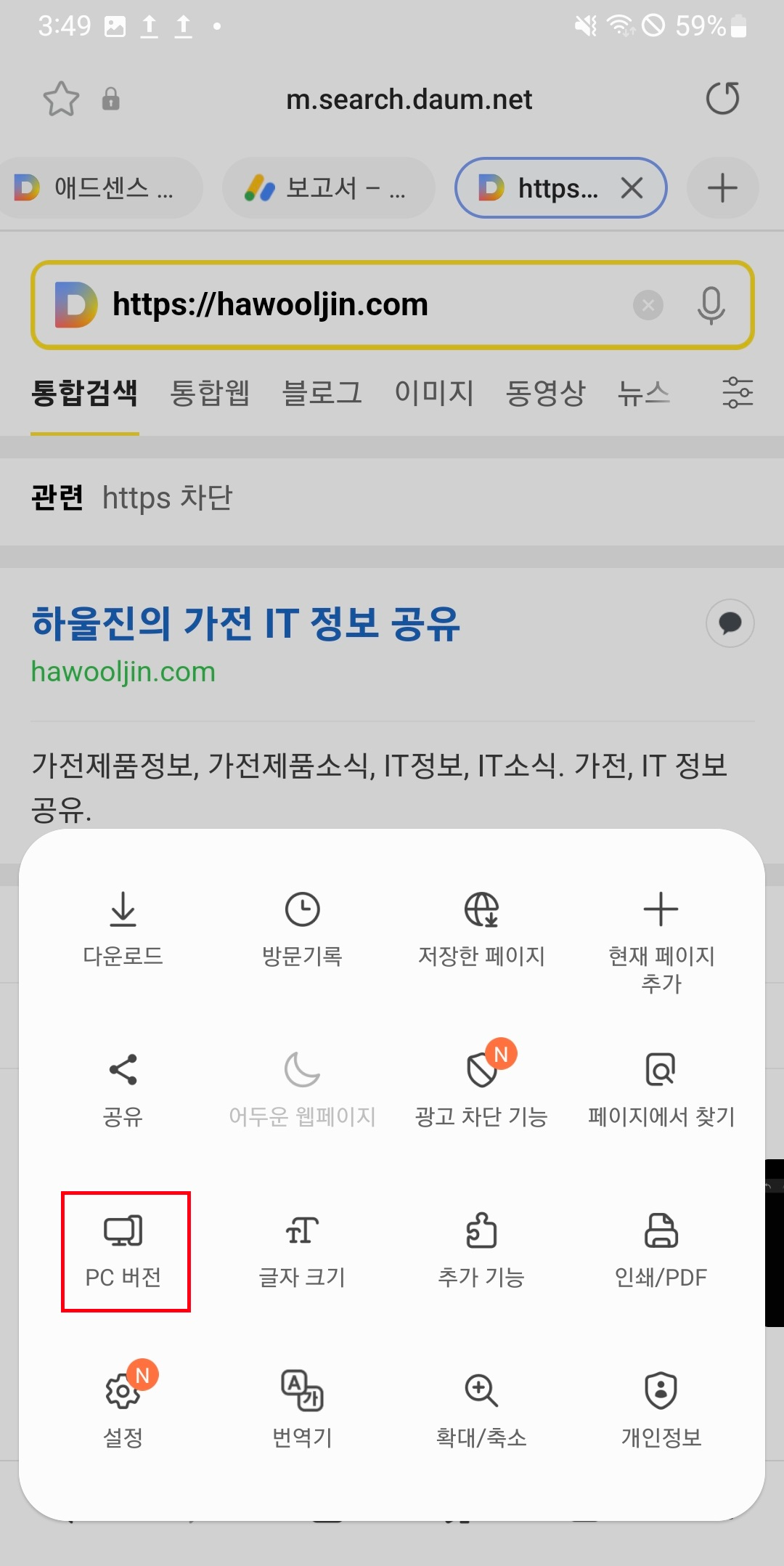
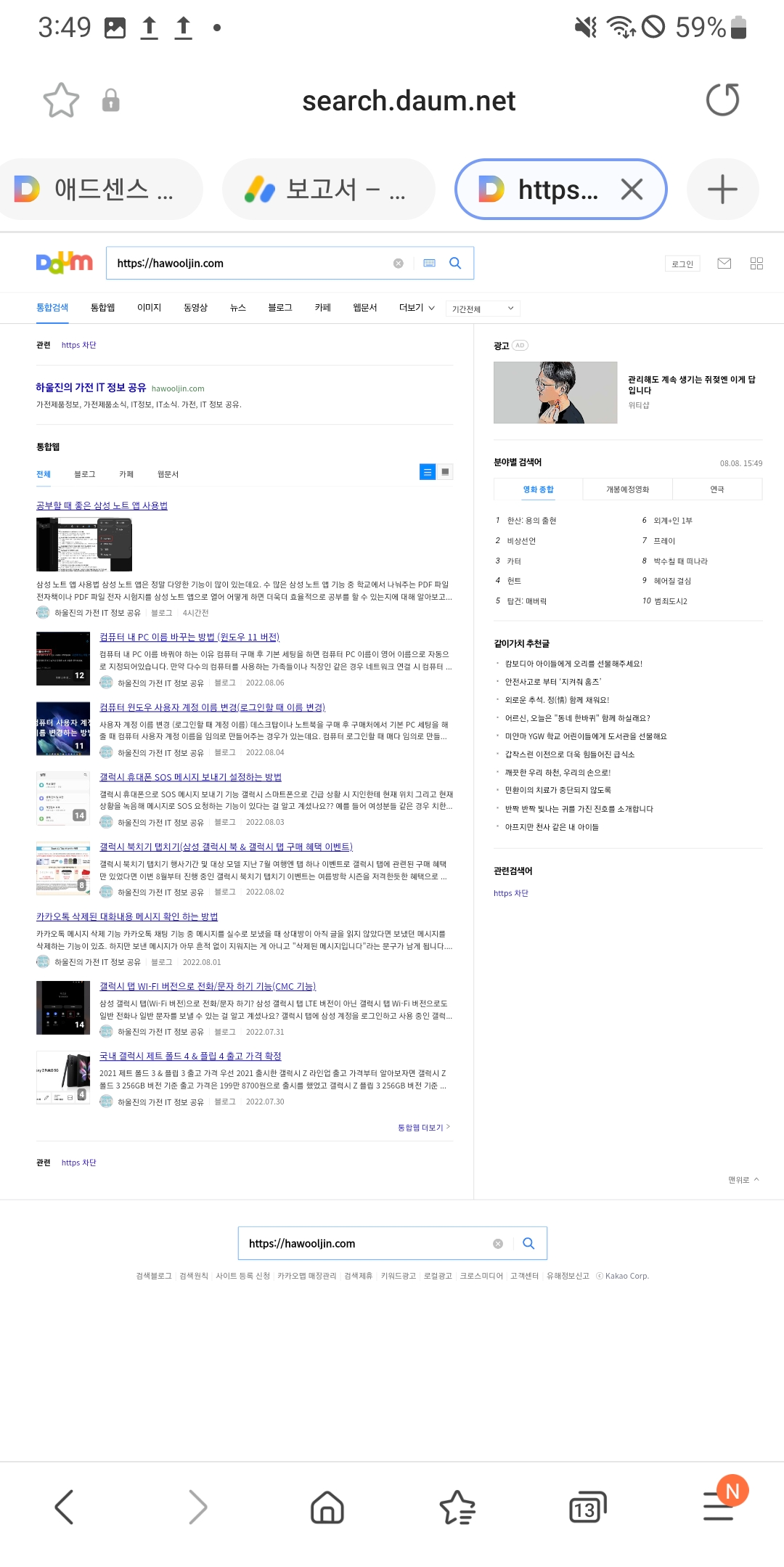
갤럭시 스마트폰 말고 갤럭시탭으로도 이와 같은 방법과 설정으로 삼성 인터넷을 활용해 데스크탑, 노트북처럼 사용할 수 있습니다. 지금까지 갤럭시 스마트폰으로 PC 버전 사용하는 법에 대해 알아보았습니다. 감사합니다.
'삼성전자 > 삼성전자 IT 관련 정보' 카테고리의 다른 글
| 갤럭시 삼성 핸드폰 초기화하는 방법 (0) | 2022.08.28 |
|---|---|
| 갤럭시 핸드폰 구입날짜 확인하는 방법 (0) | 2022.08.27 |
| 갤럭시 제트 폴드4 | 제트 플립4 일반구매 혜택 (0) | 2022.08.23 |
| 갤럭시 배경 테마 변경하는 방법 및 테마 적용 삭제하는 방법 (1) | 2022.08.21 |
| 갤럭시 버즈2 프로 좋아진 점 (0) | 2022.08.19 |




댓글